카카오톡 보이스톡 녹음 방법 총정리 (모바일에서 카톡 통화 녹음하기)
안녕하세요. 오늘 글에서는 카카오톡(카톡) 보이스톡 녹음 방법을 총정리해보도록 하겠습니다. 일반 전화를 이용할 경우 안드로이드 스마트폰의 경우에는 통화 녹음 기능을 기본적으로 지원하고, T전화와 같은 통신사 전화 앱에서도 통화 녹음은 물론 자동 녹음까지 지원하고 있습니다. 그래서 일반 통화의 경우에는 이전에 제가 작성한 아래 두 글의 방법을 이용하면 정말 편리하게 녹음을 할 수 있는데요.
갤럭시 통화 자동녹음 설정 방법 (파일 저장위치, 확인, 공유)
T전화 통화 자동 녹음 설정 방법 2가지 (듣기, 공유, 저장위치)
그런데 우리가 전화를 할 때에는 일반 전화 앱뿐만 아니라 카카오톡의 보이스톡을 사용하는 경우가 굉장히 많습니다. 카톡에서 제공하고 있는 보이스톡 기능의 경우 서로간 와이파이 상태에서 이용하면 완전 무료로 사용할 수 있는데다가 카톡에서 메시지 채팅을 하다가 갑작스럽게 통화가 하고 싶을 때에도 바로 사용하는게 매우 편리한 접근성을 가지고 있기 때문입니다. 게다가 요즘에는 다자간통화(여러명과 전화)를 할 때에는 거의 대다수 카톡 보이스톡을 이용하고 있는 만큼 필수 기능이죠. 하지만 카톡에서는 보이스톡 녹음 기능을 제공하고 있지 않기 때문에 주의가 필요한데요. 그러나 이런 불편함 때문인지 카톡 보이스톡 녹음을 지원하는 어플 서비스가 이미 출시되어 있고 누구나 무료로 간단하게 사용할 수 있습니다. 글에서는 어떻게 카톡 보이스톡 녹음을 설정하고 사용할 수 있는지 상세히 정리하였으니 참고하셔서 바로 이용해보시길 바랍니다.
카카오톡 보이스톡 녹음하는 방법
1. Cube ACR 설치 및 카톡 보이스톡 녹음 설정하기
6. Cube ACR 카톡 보이스톡 녹음 안될 때 해결 방법
1. Cube ACR 설치 및 카톡 보이스톡 녹음 설정하기

1. 플레이 스토어에서 Cube ACR을 검색하고 앱을 설치합니다.

2. 앱 실행 후 안내화면에서 다음 버튼을 클릭합니다.

3. 권한 부여를 누릅니다.

4. 오디오 녹음 팝업에서 앱 사용 중에만 허용을 클릭합니다.

5. APP CONNECTOR 사용을 누릅니다.

6. 이동된 접근성 화면에서 설치된 앱을 클릭합니다.

7. Cube ACR App Connector를 누릅니다.

8. 사용 안 함 문구 오른쪽의 토글을 눌러 활성화합니다.

9. 권한 허용 팝업에서 허용을 클릭합니다.

10. 전력 최적화 비활성화 화면에서 알겠습니다를 누릅니다.

11. 최적화 중지 팝업에서 허용을 클릭합니다.

12. 위치 정보 태그 지정에서 괜찮습니다를 누릅니다.

13. 재확인 팝업에서 알겠습니다를 클릭합니다.

14. 결제 화면에서 X 버튼을 눌러서 창을 닫습니다.
Cube ACR 어플은 무료로 카카오톡 보이스톡 녹음이 가능합니다. 위의 결제창으로 유료 서비스라고 잘못 알고 계신 분들이 많아서 설명드리자면 위 결제시에는 광고가 사라지고 앱 잠금등의 부가 기능을 추가로 제공해준다는 것입니다. 따라서 결제하지 않고도 카톡 보이스톡 녹음에는 아무런 문제없이 원활하게 사용이 가능합니다.

15. 큐브ACR 앱에서 카톡 보이스톡 녹음 설정 과정이 완료되었습니다.
Cube ACR에서 백그라운드 상태로 보이스톡시 자동 녹음이 지원됩니다. 이제 위 화면까지 확인하셨다면 카톡 앱을 실행해주시면 됩니다. ACR 앱에서 보여지는 KAKAO 버튼을 누르면 카톡 앱이 바로 실행되니 참고하시길 바랍니다.
2. 카카오톡 보이스톡 자동 녹음 사용법

1. 카톡 앱을 실행하고 채팅방을 들어갑니다.
2. 입력창 좌측의 +버튼을 클릭합니다.

3. 통화하기를 누릅니다.

4. 보이스톡을 선택합니다.


5. 보이스톡이 켜지면서 Cube ACR 앱이 자동 녹음을 시작합니다.
팝업에서 "CUBE ACR 자동 통화 녹음. 시작을 기다리는 중입니다" 팝업을 확인할 수 있습니다. 상대방이 보이스톡을 받자마자 자동 녹음이 시작되는데, 만약 상대방이 만든 보이스톡이라면 받자마자 녹음이 시작됩니다.

6. 보이스톡 중에 상단바를 내려서 자동 통화 녹음 상태를 확인합니다.
통화가 시작되면 "CUBE ACR 자동 통화 녹음. 지금 진행중.." 상태로 변경된 것을 볼 수 있습니다.
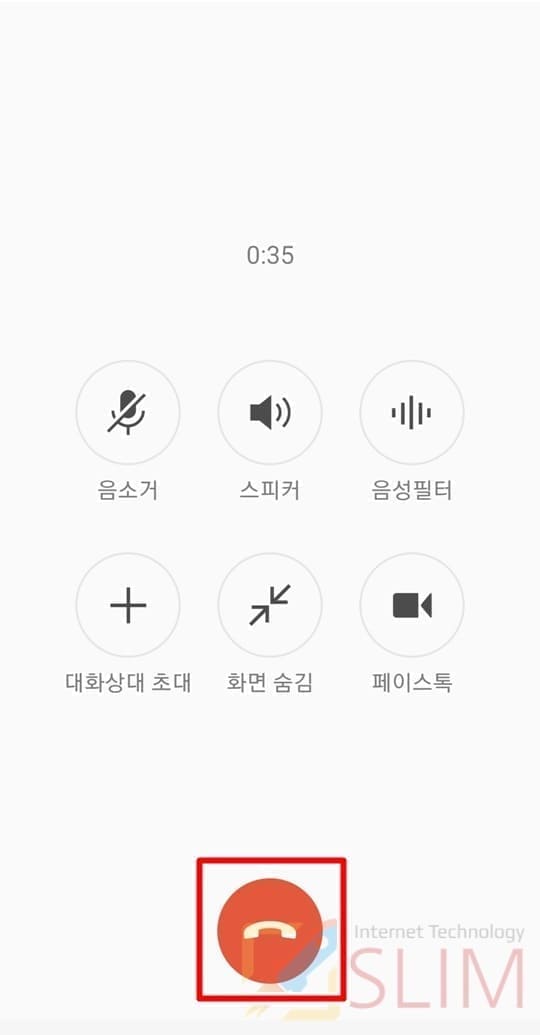
7. 보이스톡을 종료하면 통화 녹음 파일이 저장됩니다.
3. 보이스톡 통화 녹음 파일 확인 및 재생 방법

1. 설치된 CUBE ACR 앱을 실행합니다.

2. 보이스톡 녹음 파일 생성 안내에서 알겠습니다를 누릅니다.

3. 카톡 보이스톡 녹음 파일을 확인 후 클릭합니다.
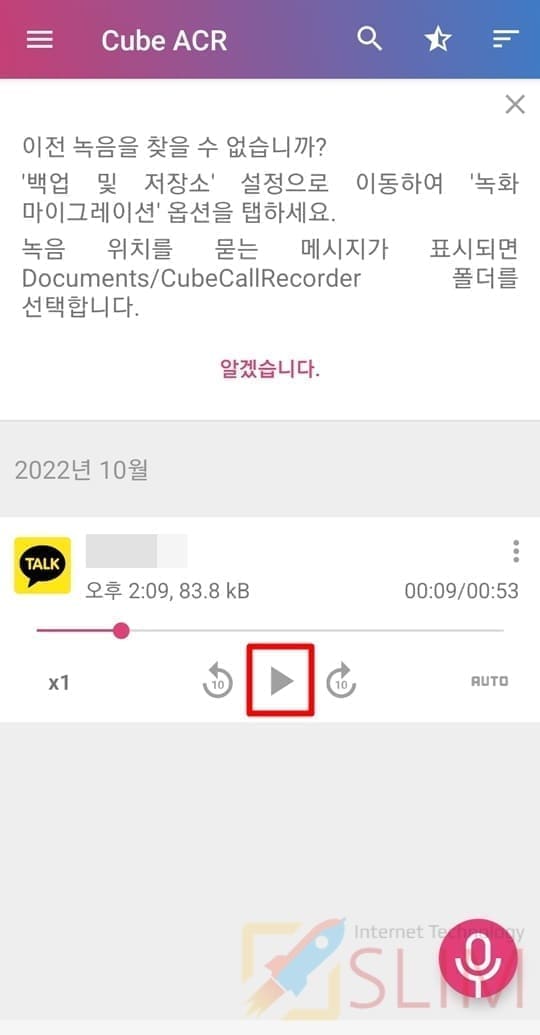
4. 재생 버튼을 누르면 보이스톡 녹음 파일을 들을 수 있습니다.

카톡 보이스톡 녹음 파일의 경우 상대방의 이름, 날짜, 시간, 통화 시간 정보가 표시됩니다. 아래에서는 재생 컨트롤을 이용할 수 있으며 배속재생, 10초되돌리기, 재생/중지, 10초 넘기기 기능을 이용할 수 있습니다.
4. 카톡 보이스톡 녹음 파일 공유 및 삭제 방법

1. CUBE ACR에서 녹음 파일에서 더보기 버튼을 클릭합니다.
2. 공유를 누릅니다.

3. 공유에 사용하고 싶은 어플을 선택합니다.
저는 카카오톡으로 다른 친구에게 보이스톡 녹음 파일을 보내보도록 하겠습니다.

4. amr 파일 형식으로 카톡 보이스톡 녹음 파일을 공유 전송됩니다.

파일 더보기 버튼 > 삭제를 눌러서 카톡 보이스톡 녹음 파일을 지울수도 있습니다.
5. 카톡 보이스톡 녹음 파일 저장 위치 알아보기
보이스톡 녹음 파일을 PC로 옮기고 싶거나 파일관리자와 같은 앱에서 직접 공유, 수정, 삭제를 하고 싶을 때가 있습니다. 또 항상 큐브ACR 앱을 실행해서 카톡 보이스톡 녹음 파일을 관리하기는 어려운 일임으로 녹음 파일 저장 위치를 알아두시는 것이 좋습니다.

1. CUBE ACR 앱에서 좌측 상단의 메뉴 버튼을 클릭합니다.

2. 백업 및 저장소를 누릅니다.

3. 저장소 관리 - 현재 경로를 확인합니다.
CUBE ACR 카카오톡 보이스톡 녹음 파일은 /external/Documents/CubeCallRecorder에 저장됩니다.
스마트폰 내 파일 앱으로 직접 보이스톡 녹음 파일 찾아보기

1. 내 파일 앱을 실행합니다.

2. 내장 메모리를 클릭합니다.

3. Documents 폴더를 들어갑니다.

4. CubeCallRecorder 폴더를 클릭합니다.

5. All 폴더를 누릅니다.

6. 카톡 보이스톡 녹음 파일을 확인합니다.
6. Cube ACR 카톡 보이스톡 녹음 안될 때 해결 방법

1. CUBE ACR 앱에서 메뉴 버튼을 누릅니다.

2. 녹음을 클릭합니다.

3. 자동 녹음 시작을 ON으로 활성화합니다.

4. 메뉴 아래에서 기타 - 기록 서비스를 누릅니다.

5. 카카오톡을 체크하고 확인을 클릭합니다.
6. 이제 카톡 보이스톡 녹음 방법을 다시 시도하시면 정상적으로 녹음될 것입니다.
글을 마치며
오늘 글에서는 카카오톡 보이스톡 녹음 방법으로 앱 설치부터 설정과 녹음, 그리고 녹음 파일 관리까지 총정리를 해보았습니다. 아무래도 카톡에서 자체적으로 녹음 기능을 지원하지 않다보니 생각보다 글이 방대하고 길게 작성된 것 같은데요. 이번 작성된 글이 카톡 보이스톡 녹음에 대한 가이드 메뉴얼로 참고하신다면 누구나 쉽게 이용할 수 있으리라 기대됩니다. 만약 다른 오류나 궁금증이 생기셨다면 댓글을 달아주신다면 최신 정보를 항상 업데이트하도록 하겠습니다. 긴 글 읽어주셔서 감사합니다.





